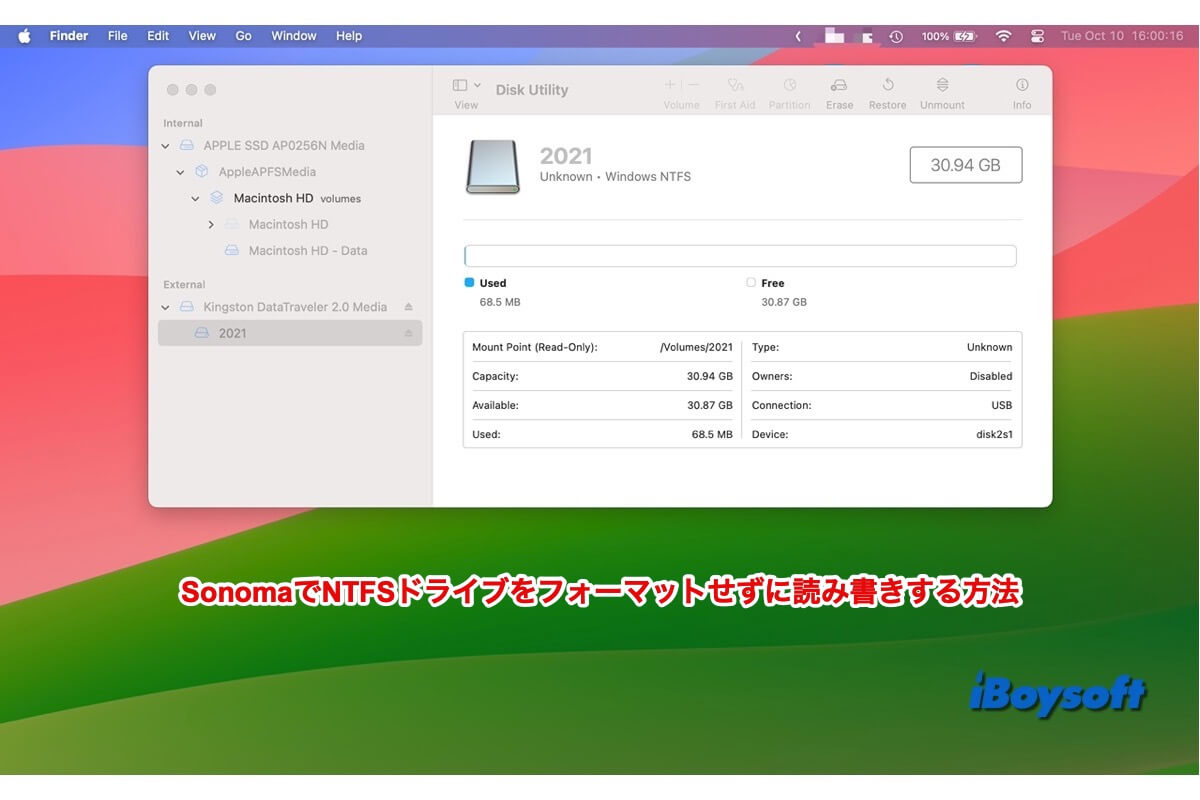macOS Sonoma には、デスクトップ上のウィジェット、ゲームモード、ウェブアプリなど、多くの強力な機能が搭載されていますが、macOS SonomaでNTFSドライブを使用できるかどうかについて疑問を持つかもしれません。
以前のmacOSバージョンではNTFSドライブが読み取り専用であることを知っているか、Macを初めて使っていてmacOS SonomaでNTFSを読み書きする方法を知りたい場合は、この投稿が役立ちます。
| macOS SonomaでNTFSを読み書きする方法 | 適用される対象 |
| iBoysoft NTFS for Macを使用してMacでNTFSドライブを使用 | Intel MacとApple Silicon Mac |
| Boot Camp アシスタントを使用してWindowsパーティションを作成 | Intel Macのみ |
| Mac上でNTFSドライブをフォーマット | すべてのMac(データの消去は除く) |
他の人にもMacでNTFSドライブを読み書きする方法を知らせてください!
macOS SonomaでNTFSドライブを読み書き(一般的な解決策)
macOS Monterey/Big Sur では、ターミナルでコマンドを実行する、Boot Camp アシスタントを使用して Windows をインストールして NTFS ドライブに完全にアクセスできるようにする、サードパーティの Mac 用 NTFS ソフトウェアを適用する、NTFS ドライブを再フォーマットして Mac と互換性を持たせるなど、複数の方法で NTFS 書き込みサポートを有効にすることができます。
macOS 13 Venturaから、ターミナルでコマンドを実行してNTFS書き込みサポートを有効にすることはできません。macOS 14 Sonomaでも同じです。また、Boot Campアシスタントは Apple Silicon Mac では利用できません。また、NTFS ドライブに重要なファイルが保存されている場合、Mac で外付けハード ドライブを再フォーマットすることは最適な選択ではありません。
以前のmacOSでNTFSドライブを読み書きする方法に興味がある場合は、次の投稿を読んでください。
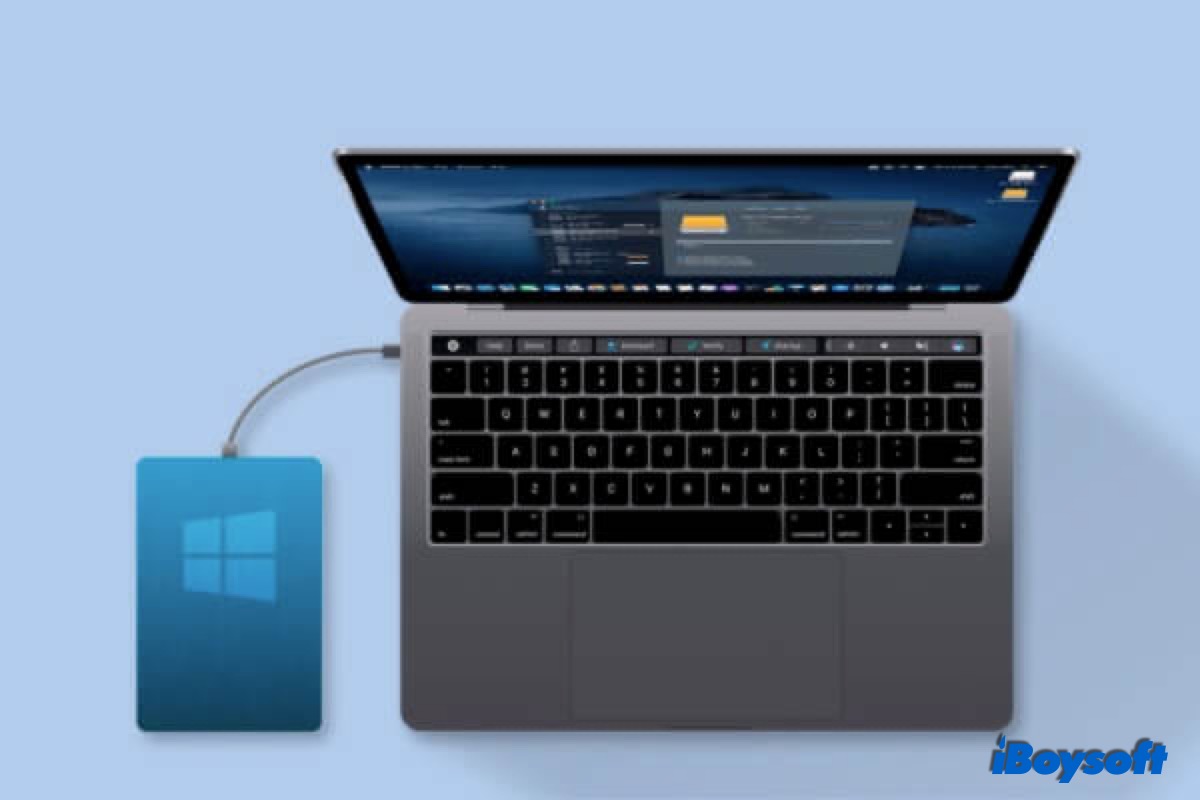
この投稿は、MacがNTFSを読み取ることができるか、NTFSがMacで動作するかを解説し、MacでNTFSを読み書きする方法を3つの方法で案内します。再フォーマットせずに簡単にNTFSを読み書きしたい場合は、iBoysoft NTFS for Macをダウンロードしてください。
ここでは、Intel MacとApple Silicon Macの両方に適用され、macOS Sonoma およびそれ以前のバージョンと互換性のある、Mac 用の NTFS ドライバーを使用して macOS Sonoma NTFS サポートを取得する方法について説明します。
macOS SonomaでNTFSを書き込むにはNTFS for Macを使用します
サードパーティのNTFS for Macソフトウェアを使用すると、簡単にMacでNTFSドライブに書き込むことができます。無料および有料のNTFS for Macを選択できます。ただし、最新のmacOSバージョンをサポートするためにタイムリーに更新されていない場合、無料のNTFS for MacがmacOS Sonoma/Sequoiaにアップグレード後に動作しないことがあります。
以前にインストールしたNTFS for MacでmacOS SonomaでNTFSを書き込むことができない場合は、iBoysoft NTFS for Macに変更することができます。このソフトウェアは、macOS SonomaおよびM1/M2/M3 Macと互換性があり、それを使用して任意のNTFSドライブに完全なmacOS Sonoma NTFS書き込みアクセス権を取得できます。
iBoysoft NTFS for Macを使用してmacOS SonomaでNTFSドライブに書き込む手順:
- iBoysoft NTFS for MacをMacデバイスに無料でダウンロードしてインストールします。
- NTFSドライブをMacに接続します。自動的に読み書きモードでマウントされます。

注: インストール プロセス全体を通じて、iBoysoft から NTFS ドライバーをインストールし、システム拡張機能を有効にしてディスクへのフル アクセスを許可するよう求められる場合があります。iBoysoft NTFS for Macの最初のインストール中に、ツールにデスクトップフォルダ内のファイルへのアクセス許可を付与する必要があります。
これで、iBoysoft NTFS for MacでNTFSドライブを開いて、簡単にNTFSファイルを読み書きできます。
このmacOS Sonoma対応NTFS for Macを他の人と共有してください。
macOS Sonoma 14はWindows NTFSをサポートしていますか?
残念ながら、macOS Sonoma 14 は以前の macOS Ventura/Monterey/Big Sur と同様に、NTFS ドライブの読み取りのみが可能で、書き込みはできません。また、Apple はこの戦略を変更する予定はないようです。Intel ベースの Mac を段階的に廃止し、すべてのラインの Mac デバイスを Apple Silicon に統合しており、Mac で Windows を実行するために設計された Boot Camp アシスタントは M1/M2/M3 Mac では利用できません。
NTFS形式のドライブをmacOS Sonomaを実行しているMacに接続すると、そのドライブが読み取り専用であることがわかります。はい、macOS SonomaではNTFSを完全に読むことができます。他の Mac 互換ディスクと同じように、Mac のデスクトップにあるディスク アイコンをダブルクリックして Finder で開くだけです。次に、NTFS ファイルをダブルクリックして開きます。ファイルの品質は PC の場合と同じです。
ただし、「読み取り専用」または「ロックされています」という表示がファイル名の横に表示されるため、macOS SonomaではNTFSの書き込みをサポートしていません。ただし、Mac で NFTS ドライブを使用するためのユニバーサル ソリューションである iBoysoft NTFS for Mac をダウンロードしてインストールできます。
もしmacOS Sequoiaにアップグレードすることに興味がある場合は、このガイドを引き続きお読みください: macOS SequoiaのNTFS書き込みサポートを取得する3つの方法
iBoysoft NTFS for Macを共有して、他の人がMacでNTFSを読み書きできるようにお手伝いください!